Fix Mail- en Agenda-app crasht bij openen in Windows 10
Fix Mail- en Agenda-app crasht bij openen in Windows 10: (Fix Mail and Calendar app crashes on opening in Windows 10: ) na het updaten of upgraden naar Windows 10 klagen gebruikers over een nieuw probleem waarbij de Windows 10 Mail- en Agenda(Calendar) -app crasht bij het openen en daarom kunt u ze niet gebruiken. Dit is een vervelend probleem, aangezien zowel de Mail - app als de Agenda(Calendar) -app zo'n handige functie is in Windows 10 , maar om de een of andere vreemde reden blijven beide apps crashen net nadat ze zijn geopend, het lijkt erop dat Mail en Agenda(Calendar) niet reageren en daarom ze zijn afgesloten/gesloten.
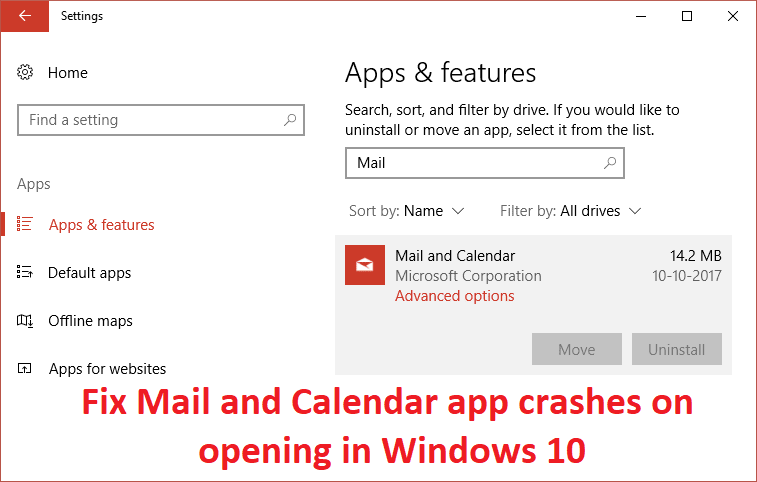
Dus als je de Mail- of Agenda(Calendar) -app niet kunt openen of als deze niet reageert, kun je zeker een van de onderstaande oplossingen proberen die het probleem lijken op te lossen en de oorzaak van het probleem oplossen.
Fix Mail- en Agenda(Calendar) -app crasht bij openen in Windows 10
Zorg ervoor dat u een herstelpunt maakt(create a restore point) (create a restore point ) voor het geval er iets misgaat.
Methode 1: Windows Store-probleemoplosser uitvoeren(Method 1: Run Windows Store Troubleshooter)
1.Ga naar de link en download de (his link and download) Windows Store Apps Troubleshooter.
2.Dubbelklik op het downloadbestand om de probleemoplosser(Troubleshooter) uit te voeren .

3.Zorg ervoor dat u op Geavanceerd(Advanced) klikt en het vinkje ' Reparatie automatisch toepassen' aanvinkt. (Apply repair automatically.)“
4.Laat de probleemoplosser draaien en herstel Windows Store werkt niet.(Fix Windows Store Not Working.)
5. Typ nu "probleemoplossing" in de Windows(Windows Search) - zoekbalk en klik op Problemen oplossen.(Troubleshooting.)

6. Selecteer vervolgens in het linkerdeelvenster Alles weergeven.(View all.)
7.Selecteer vervolgens in de lijst Problemen(Troubleshoot) met computerproblemen oplossen Windows Store-apps.

8.Volg de instructies op het scherm en laat de Windows Update Troubleshoot uitvoeren.
9.Start uw pc opnieuw op en probeer opnieuw de Windows Store te openen .
Methode 2: Zorg ervoor dat Windows up-to-date is(Method 2: Make sure Windows is up to date)
1.Druk op Windows Key + I en selecteer vervolgens Update & Beveiliging.(Update & Security.)

2.Klik vervolgens opnieuw op Controleren op updates(Check for updates) en zorg ervoor dat u alle wachtende updates installeert.

3. Nadat de updates zijn geïnstalleerd, start u uw pc opnieuw op en kijkt u of u crashes van de e-mail- en agenda-app kunt repareren bij het openen in Windows 10.(Fix Mail and Calendar app crashes on opening in Windows 10.)
Methode 3: E-mail en agenda opnieuw instellen(Method 3: Reset Mail and Calendar )
1.Druk op Windows-toets + I om Instellingen(Settings) te openen en klik vervolgens op Apps.

2. Zorg ervoor dat u in het linkermenu Apps & functies selecteert.(Apps & features.)
3. Typ nu onder Apps & functie Mail in het zoekvak met de tekst ' Doorzoek deze lijst. (Search this list.)“

4.Klik op het zoekresultaat met de tekst Mail en Agenda(Calendar) en selecteer vervolgens Geavanceerde opties(Advanced options) .
5. Zorg ervoor dat u in het volgende venster op Reset klikt.(click on Reset.)

6. Start uw pc opnieuw op om wijzigingen op te slaan en kijk of u crashes van de e-mail- en agenda-app bij (Fix Mail and Calendar app crashes on) het openen kunt oplossen.(opening issue.)
Methode 4: Installeer de Mail- en Agenda-app opnieuw(Method 4: Re-install Mail and Calendar App)
1.Druk op Windows Key + Q om de zoekopdracht te openen, typ powershell en klik met de rechtermuisknop op PowerShell en selecteer Uitvoeren als beheerder.(Run as Administrator.)

2. Typ nu de volgende opdracht in PowerShell en druk op Enter :
get-appxpackage *microsoft.windowscommunicationsapps* | remove-appxpackage
3.Wacht tot de bovenstaande opdracht is voltooid, maar als je een foutmelding krijgt tijdens het uitvoeren van de bovenstaande opdracht of als het helemaal niet werkt, gebruik dan de volgende opdracht:
Get-appxprovisionedpackage –online | where-object {$_.packagename –like “*windowscommunicationsapps*”} | remove-appxprovisionedpackage –online

4. Installeer nu Mail en Agenda(Calendar) vanuit de Windows Store.
5. Start uw pc opnieuw op om wijzigingen op te slaan.
Methode 5: Windows Store opnieuw registreren(Method 5: Re-Register Windows Store)
1.In het Windows- zoektype Powershell(Powershell) , klik met de rechtermuisknop op Windows PowerShell en selecteer Als(Run) administrator uitvoeren.

2. Typ nu het volgende in de Powershell en druk op enter:
Get-AppXPackage | Foreach {Add-AppxPackage -DisableDevelopmentMode -Register "$($_.InstallLocation)\AppXManifest.xml"}

3.Laat het bovenstaande proces voltooien en start uw pc opnieuw op.
Dit zou de crashes van de e-mail- en agenda-app moeten oplossen bij het openen in Windows 10, (Fix Mail and Calendar app crashes on opening in Windows 10 issue ) maar als je nog steeds vastzit aan dezelfde fout, ga dan verder met de volgende methode.
Methode 6: Repareren Installeer Windows 10(Method 6: Repair Install Windows 10)
Deze methode is het laatste redmiddel, want als niets werkt, zal deze methode zeker alle problemen met uw pc oplossen. Repareren Installeer(Repair Install) alleen met behulp van een interne upgrade om problemen met het systeem te herstellen zonder de op het systeem aanwezige gebruikersgegevens te verwijderen. Dus volg dit artikel om te zien Hoe te repareren Installeer Windows 10 eenvoudig.(How to Repair Install Windows 10 Easily.)
Aanbevolen voor jou:(Recommended for you:)
- Hoe Microsoft Edge uit te schakelen of te verwijderen
- Repareer langzaam contextmenu met rechtermuisknop in Windows 10(Fix Slow Right Click Context Menu in Windows 10)
- Hoe op te lossen Deze app kan niet worden geopend in Windows 10(How To Fix This app can’t open in Windows 10)
- Fix Volumeregeling vast in de linkerbovenhoek van het scherm(Fix Volume Control stuck on the top left corner of the screen)
Dat is het dat je met succes Mail- en Agenda-app-crashes hebt opgelost bij het openen in Windows 10 (Fix Mail and Calendar app crashes on opening in Windows 10 ) , maar als je nog steeds vragen hebt over de bovenstaande handleiding, stel ze dan gerust in het gedeelte met opmerkingen.
Related posts
Fix Mail-, Agenda- en People-apps werken niet
Er is iets misgegaan tijdens het synchroniseren van de e-mailapp in Windows 10
Fix zwarte bureaubladachtergrond in Windows 10
Fix Computer gaat niet naar slaapstand in Windows 10
Fix Alt+Tab werkt niet in Windows 10
Computergeluid repareren te laag op Windows 10
Fix Volume Mixer opent niet op Windows 10
Fix IPv6-connectiviteit Geen internettoegang op Windows 10
Fix 5GHz WiFi wordt niet weergegeven in Windows 10
Fix VCRUNTIME140.dll ontbreekt in Windows 10
Fix League of Legends zwart scherm in Windows 10
Fix Kan tijdelijke bestanden niet verwijderen in Windows 10
Fix Microsoft Office opent niet op Windows 10
Apps repareren die wazig lijken in Windows 10
Fix Print Spooler blijft stoppen op Windows 10
Herstel bureaubladpictogram ontbreekt op Windows 10
Fix Cd/dvd-station niet gedetecteerd na upgrade naar Windows 10
Fix Kan DirectX niet installeren op Windows 10
Hoe de printer te repareren die niet reageert in Windows 10
Schalen voor wazige apps in Windows 10 oplossen
